Revisión de la aplicación Smart Recorder para teléfonos Android
En la vida diaria, la grabación de voz se ha utilizado en una amplia gama. Puede usarlo para grabar conversaciones, entrevistas, conferencias o simplemente su propia voz para tomar notas de audio.
Gracias al teléfono inteligente, no es necesario comprar una grabadora de voz real. Una aplicación simple puede satisfacer la mayoría de sus necesidades. Sin embargo, cuando busca una aplicación de grabadora, puede encontrar innumerables aplicaciones de grabadora de voz. Entre ellos, hay Grabadora inteligente, una popular aplicación de grabación para usuarios de Android.
Hoy vamos a mostrarte los detalles de esta aplicación para ayudarte a conocerla mejor. También le ofreceremos una grabadora de voz basada en computadora, en caso de que desee grabar audio en su PC.
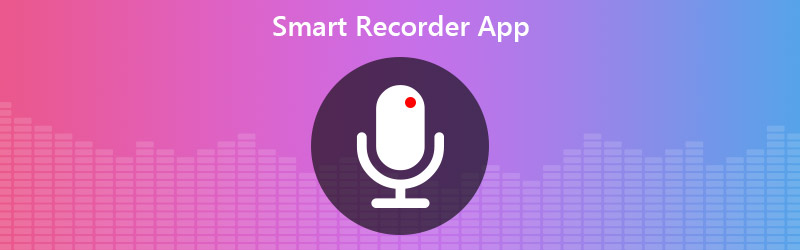
CONTENIDO DE PÁGINA
Parte 1. Revisión de la aplicación Smart Recorder
Al igual que su nombre, Smart Recorder es una herramienta de grabación inteligente e inteligente que es fácil de usar cuando graba audio en su Android. Tiene la capacidad de capturar voz con alta calidad y admite grabaciones de larga duración. Algunos usuarios incluso lo usan para escuchar conversaciones nocturnas sobre el sueño y roncar.
Esta aplicación de grabación te permite grabar en segundo plano y controlar el proceso de grabación a tu gusto. Después de la grabación, se le permite escuchar previamente el audio inmediatamente. Y es muy conveniente administrar todos los archivos grabados con una práctica lista de grabación y múltiples opciones para compartir. Con un simple atajo, puede comenzar a grabar con un toque.
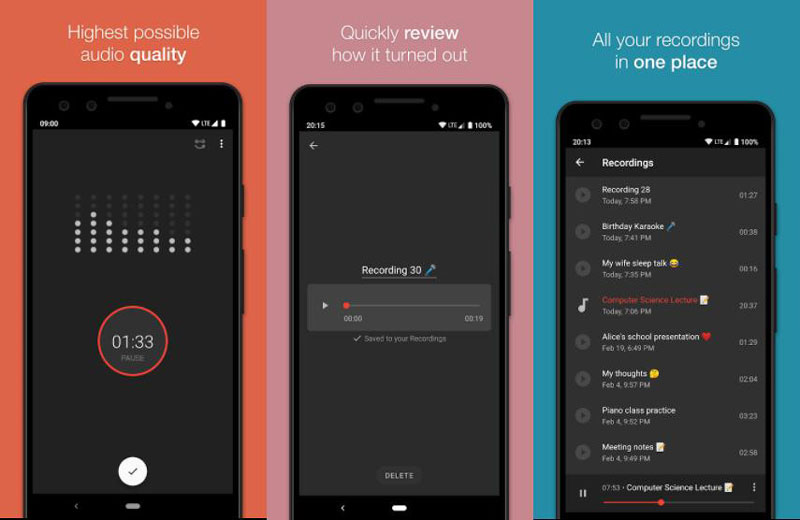
Es cierto que la versión anterior de Smart Recorder podría agotar tu batería, pero ahora, ha mejorado su sistema y lo hace fácil y eficiente con la batería.
Sin embargo, todavía existen algunos problemas al usar este Grabadora de voz Android. Por ejemplo, puede resultar un poco difícil grabar llamadas telefónicas con Smart Recorder. Y por motivos legales o de privacidad, la aplicación puede incluso pausar la grabación cuando hay una llamada telefónica.
Precio: Gratis / $1.49
Pros:
- Saltar el modo de silencio
- Guarde los archivos de grabación como desee
- Ocultar grabaciones de reproductores multimedia
- Capaz de cambiar la frecuencia de muestreo
Contras:
- No puedo grabar llamadas telefónicas
- Solo disponible para Android
Parte 2. Aplicación Smart Recorder para PC
A veces tenemos que entablar conversaciones o participar en una reunión en línea a través de computadoras. En esta situación, ¿cómo podemos grabar la voz sin problemas?
Reunirse Grabador de pantalla Vidmore, el mejor software de grabación inteligente que alguna vez haya usado. Con este software, puede grabar audio desde varias entradas, como transmisión de audio, llamadas de audio, micrófono, etc. También puede capturar transmisión de música y radio en línea sin perder calidad.
- Grabe cualquier pista de audio en su computadora con alta calidad de sonido.
- Capture sonido en cualquier formato popular como MP3, M4A, AAC, WMA, etc.
- Grabe música / videos en línea, juegos 2D / 3D, chats de audio / video y reuniones.
- Capaz de editar el archivo MP3 capturado y ajustar el efecto de sonido.
¿Cómo grabar voz con Vidmore Screen Recorder?
En resumen, Vidmore Screen Recorder es su mejor opción cuando necesita grabar audio en su PC con Windows o Mac. Y es bastante fácil de usar. Siga los pasos a continuación para comenzar su grabación de audio.
Paso 1. Descargue e instale esta grabadora de voz inteligente en su computadora. Inicie la grabadora y haga clic en Grabador de audio.

Paso 2. Decida qué pista de audio desea grabar y actívela o desactívela haciendo clic en el control deslizante de abajo Sonido del sistema o Micrófono.

Paso 3. Ahora busque el audio que desea grabar. Haga clic en el REC botón.

Paso 4. Cuando termine de grabar, haga clic en el Detener para comprobar la grabación. Luego haga clic en Salvar para almacenarlo en su computadora.

Parte 3. Preguntas frecuentes de la aplicación Smart Recorder
1. ¿Cuánto tiempo puede grabar Smart Recorder?
Aproximadamente 20 horas. Siempre que su teléfono tenga suficiente espacio, puede grabar hasta 20 horas de audio con una frecuencia de muestreo de 8 kHz.
2. ¿Cómo grabar audio en iPhone?
Puede utilizar notas de voz para graba el audio en tu iPhone. Está preinstalado en su dispositivo, lo que lo hace muy fácil de operar. Además, todas las grabaciones se pueden compartir en su iPad, iPod touch y otros dispositivos iOS a través de iCloud.
3. ¿Smart Recorder admite un micrófono externo?
La respuesta es sí. La función de micrófono externo está disponible en Smart Recorder. Y también Vidmore Screen Recorder.
Conclusión
En esta publicación, hemos enumerado 2 grabadoras para ayudarlo a grabar voz en su teléfono inteligente o computadora. Puede elegir cualquiera de acuerdo con sus demandas.
Si encuentra útil esta publicación, puede compartirla en Facebook, Twitter y LinkedIn. Y no dudes en dejarnos un comentario si conoces un mejor grabadora de voz inteligente aplicación.



